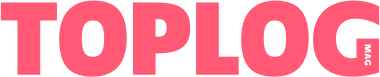知っておくと便利なラインの裏技35選!トークにある隠し機能とは?


コミュニケーションツールとして使わない日はないといっても過言ではないのがラインではないでしょうか。手軽に連絡でき、無料で通話もできるラインですが、実はあまり知られていない裏技もあるそう。そこで今回はもっと快適になる裏技をご紹介します。
ラインで使える裏技▶トーク編
ラインにあるさまざまな機能の中でも、メインになるのがトークではないでしょうか。
友達と何気ない話をしたり、彼とデートの約束をしたり、上司と仕事の話をしたり……手軽にメッセージを送ることができるラインのトークは、今やメールよりも基本ツールになっていますよね。
シンプルな使い方でそのままメッセージを送るのもいいですが、ラインで使えるトークでの裏技を知っていればもっとトークが楽しくなること間違いなしです。
普段のトークはもちろんですが、ビジネスシーンでも使えるような裏技もあるので、仕事でラインを使っているという方にもおすすめですよ!
トークでの裏技をチェックして、ぜひ活用してみてください。
スタンプを連投する
スタンプを連打して相手に「未読100件」とかにするスタンプ爆弾、通称「スタ爆」も、裏技を使えば簡単に連投することができますよ。
一般的にはスタンプを選択してから送信という流れになりますが、スタ爆をする場合は送信を押す手間を省くことができます。
■やり方
①設定をタップして、さらにスタンプをタップ
②スタンププレビューをOFFにすれば完了
重要な情報をアナウンスをする
些細なことから大切なことまでやり取りをするラインでは、うっかり大切な話を忘れてしまったという経験がある方も多いのではないでしょうか。
自分はもちろん、相手にも忘れてほしくないことってありますよね。
そのときに使える裏技がアナウンスです。
■やり方
①送信したメッセージを長押しする
②アナウンスという項目をタップ
これでトーク画面の上部にメガホンマークとともにメッセージが固定されるので、どんどんメッセージを送り合っても安心です。
大事なトークをピン止めする
トークごと大事にしたいのであれば、ピン止めをする裏技でそのトークが他のトークで埋もれないようにすることがおすすめです。
■やり方
iOS版ラインでは、ピン留めしたいトークを右方向にスワイプし、ピンマークをタップする
Android版では、トークを長押ししてピン留めをタップ
たったこれだけで他のアカウントからの新規メッセージがきても、ピン留めしたトークは上に固定されたままになります。
ですので、わざわざ相手を探さなくてもトークをすることができますよ。
改行キーを押すだけで送信になるようにする
もっと楽に、そして早くメッセージを送りたいという方におすすめの裏技があります。
それは、改行キーを押すだけで送信になるように設定することです。
■やり方
①設定を開いてトークをタップ
②「エンターキーで送信」もしくは「改行キーで送信」をONにする
このように設定をしておくと、改行キーをタップするだけで、メッセージの送信が可能になります。
いちいち送信ボタンに指を伸ばさず、サクッと送れるのがいいですね。
ただし、改行して文章を打つ方は慣れていないと文の途中で送ってしまうことがあるので気を付けてください。
グループ内で特定の人に送る
大人数でのグループラインをやっている場合、たまに該当する友達のみに話しかけたいこともありますよね。
グループラインの場合は、流れが速くて自分のメッセージが埋もれてしまうこともあるでしょう。
そんな時は、グループ内で特定の人にメッセージを送れる「@メンション」という裏技をどんどん活用してみてください。
■やり方
①グループラインのトークルームを開く
②メッセージ入力欄に半角の「@」を入力し、メンションしたい相手を選択する
③いつも通りにメッセージを入力して送信する
メンションされた側は、メッセージの通知やトークルームでメンションされたことがわかるのでしっかり確認できます。
特定のメッセージをリプライ
グループラインはもちろん、個々でのラインである内容について返信をしたい時は、リプライという裏技がありますよ。
■やり方
①返事したいメッセージを長押しする
②リプライをタップし、メッセージを書き込んで送信する
どのメッセージに返事をしたのか、どの内容についての反応なのかすぐに分ります。
過去のトークを探す
ラインでのやり取りはとても流れが速いですよね。
そのため「どんなこと話してたっけ?」「予定はいつだったっけ……」となることもあるのでは?
その時に便利な裏技が過去のトークを探せる機能です。
■やり方
①トークルームの画面上のメニューボタン「V」を開き、検索をタップ
②検索欄にキーワードを入力すれば完了
グループラインであればメンバー名も検索することができますよ。
そしてそのキーワードを含んだメッセージ一覧が表示されます。
トークをスクショする
トークの内容をスクリーンショットし、相手に見せたりTwitterなどにアップしたりすることもあるかと思います。
そのときにどうしても気になるのが相手のプライバシー。
スクショしてからスタンプなどで隠したりする人もいますが、ラインの裏技を使えば相手側のアイコンを隠すことができるんです。
■やり方
①スクリーンショットしたい部分の最初のメッセージを長押ししてスクショをタップ
②スクショしたい範囲の最後のメッセージを選んでタップ
③画面下の情報を隠すを選択し、よければスクショをタップすれば完了
PCを使わずにトークをバックアップする
ラインは機種変更をすれば、すべてトークが消えてしまいますよね。
機種変更は嬉しいけど、これまでのメッセージが消えてしまうのはショックが大きいです。
そんな時も、機種変更をする前にある裏技を仕込んでおけばメッセージを引き継ぐことができます。
■やり方
①設定のトークをタップ
②トークのバックアップを選択すれば完了
外部ストレージにトーク内容を保存することができます。
iPhoneならiCloud、AndroidならGoogleドライブに保存され、いつでも復元可能!
機種変更前はもちろん、スマホ故障などに備えてやっておくといいでしょう。
隠しメッセージを送る
なんとラインでは隠しメッセージを送るという裏技があるそう!
スマートフォンの横向き機能を上手に使った裏技だそうで、ちょっとしたサプライズなどに人気です。
■やり方
①なんでもいいので23文字だけ入力する
②次に「Λ」が使われた顔文字を入れる
③改行をしてから隠しメッセージを入力する
④送信して完了
スマホを縦向きにすると隠しメッセージは見えないのですが、横向きにすると隠しメッセージが表示されます。
通常の縦向きでは表示される文字数に制限がかかるため見えないという仕組みを使っているみたいです。
ラインで使える裏技▶未読・既読・削除編
ラインはとても便利な連絡ツールですが、必ずと言っていいほど出てくるワードが未読や既読、削除についてです。
特に既読スルーという言葉はよく耳にしますよね。
既読スルーをされると何かまずいことを言ったのか気になりますし、既読をつける方も「あんま既読をつけたくないな」と思うこともあるのでは?
そんな悩みもラインの裏技を使えば解決するかもしれませんよ!
既読をつけないでトークを見る
ラインといえば、メッセージを送った相手が読んだか読んでいないかが分かる既読機能がついていることで有名ですよね。
この既読機能をめぐって、「読んだのに返信してくれない」「返事を催促される」など、さまざまな問題が勃発!
通知が来た時のロック画面ではすべての内容を見れるわけではないので気になってしまいますよね。
その悩みを解決してくれる裏技が、既読をつけずにトークを見る方法です。
■やり方
①スマホの設定で機内モードにする
②ラインを開いてメッセージを確認する
たったこれだけですが、そのままだと機内モードをオフにしたときに既読がついてしまうので、ラインをきちんと終了させておくことがポイントです。
iOS版の場合、確認したいトークを長押しするだけでポップアップが表示されるので、既読を付けずにトーク内容がチェックできますが、最新の2~3件分しか確認できないようです。
間違いメッセージを取り消す
送る相手を間違えたり、誤字があったりしても、以前のラインではそのままにすることしかできませんでした。
しかしついにラインにもメッセージを削除する機能が追加されたようです。
今は裏技として知られていますが、そのうち定番になるでしょう。
■やり方
①送ったメッセージを長押し
②送信取り消しをタップすれば完了
相手が読んでいなければ相手のところからもメッセージが消えます。
ただし、相手のトーク画面には「○○がメッセージの送信を取り消しました」と表示されてしまうので、一度送っていることは知られてしまうということになります。
未読メッセージを一気に既読にする
忙しかったり、多くの友達とやり取りをしていると、メッセージが一気に溜まってしまうことってありますよね。
そんな時は、未読メッセージを一括で既読にできる裏技ですっきりさせましょう。
■やり方
①トークの一覧を開く
②右上にある編集をタップし、「すべて既読にする」をタップすれば完了
一括で複数のトークを非表示・削除する
トークを整理したいとき、一個ずつ削除したり非表示にしたりするのって意外と面倒ですよね。
そのときもラインの裏技を活用して、複数のトークを一気に整理しましょう!
■やり方
①トーク一覧を開き、上の編集をタップ
②トーク編集をタップし、該当するトークを選択すれば完了
ラインで使える裏技▶音声通話・ビデオ通話編
ラインでは簡単にメッセージのやり取りをできるだけでなく、通話電話ができるのも魅力的ですよね。
ラインの無料通話で何時間も友達や恋人と話してしまうという方も多いのではないでしょうか。
そんな便利なラインの通話でもいくつか試したくなる裏技があるんです。
ラインの通話で使える裏技をチェックして、さっそく試してみましょう!
グループ通話をする
ラインでは一対一での通話だけでなく、何名かと同時に通話をすることができます。
暇なメンバーで通話をするのもいいですし、仕事の打ち合わせのときにビデオ通話にするのもいいですね。
■やり方
①ラインのグループトークの画面上にある通話ボタンをタップ
②音声通話かビデオ通話を選ぶ
どうやら参加できる人数が最大200人にもなるそう!すごいですね。
ライブ配信をする
ラインの裏技を使えば、トークルームメンバー全員にライブ配信もすることができますよ。
■やり方
①トーク左下のメニュー「+」からLiveをタップ
たったこれだけでライブ配信が開始されます。
仕事で説明をしたいときや、メンバーとリアルタイムで共有したいことがあるときなどに人気です。
全員が揃わない集まりのときに利用する方もいるみたいですね。
ライブ中にスマホ画面を共有する
ライブ中にスマホ画面を共有したい時は、下記の裏技をやってみてください。
■やり方
①ライブ画面の右下にあるアイコンをタップするだけ
すると画面共有が始まり、スマホの操作方法を教える時などに役立ちます。
Android版のみですが、共有される側はAndroid、iPhoneどちらでも大丈夫です。
ラインから携帯電話や固定電話へ無料通話をする
ラインでできる無料通話は、ライン同士だけだと思っていませんか?
実はラインから携帯電話や固定電話へ無料通話をする裏技があるんです!
■やり方
①ラインのホームを開き、サービスを意味する「S」をタップ
②その一覧にある「LINE Out Free」をタップ。(一覧にない場合は、Sからその他のサービスを見るとあります)
利用開始をすれば、1日5回限定で無料通話ができます。
ただし、通話の前に広告動画を試聴しなければならないことや、携帯なら1分・固定なら3分と通話時間も決まっているので覚えておきましょう。
ラインで使える裏技▶共有編
スマホの機能の中で定番なのが「グループライン」。
仲のいい友達同士でグループを作れば、みんなでトークをすることができますよね。
最近では趣味友やママ友同士のグループラインを作る方も多く、TwitterやInstagramなどのフォロワー関係からグループラインで仲良くなる人もいます。
そこでここではグループラインで使える便利な裏技をご紹介しますよ。
共有が簡単にできる裏技ばかりです。
自分の位置情報を教える
自分の位置情報を教えることができる裏技もあります。
これが分かれば、わざわざ他の地図アプリを開かなくても、共有できるので役立ちますよ。
■やり方
①トークルーム左下の「+」ボタンから位置情報を選択
②画面の上半分には現在地周辺の地図が、下半分にはスポットや住所の候補が表示されるので、地図上のピン付近の位置を決めて送信をタップ
日程調整で予定を決める
ライングループにいるメンバーで予定を決める時、なかなか決定しないということがありますよね。
そこで活用できる裏技が、日程調整です。
■やり方
①トーク画面左下の「+」から日程調整をタップ
②イベント名や日程を決めたらメンバー招待
③次の画面で右上の送信ボタンをタップ
イベントの希望日をアンケートすることができます。
グループ内でカレンダーを共有する
グループ内のメンバー同士でカレンダーを共有したい時は「イベント」機能が大活躍です。
■やり方
①トーク画面で右上のメニューを開いて、イベントをタップ
②表示されたカレンダーの右下をタップしてイベントを追加すれば完了
予定を合わせたい時や忘れないようにしたい時にぴったりです。
投票を使って多数決
グループで食事をする時や出かけるときなどに活躍してくれる裏技が投票機能です。
■やり方
①トーク画面のメニュー「∨」から投票をタップ
②投票リストや期限などを設定し完了する
するとグループメンバーに投票が届き、多数決で予定を決めることができます。
あみだくじで公平に決める
ラインで使えるあみだくじも、グループ内で重宝すること間違いなしです。
■やり方
①トーク画面のメニュー「∨」からあみだくじをタップ
②参加人数に合わせてくじの結果を入力しスタートする
懐かしいあみだくじができるので、わくわくしますよ。
他の友達に自分の友達のラインを教える
友だちのLINEアカウントを、第三者に教えたい時にも便利な機能がありますよ。
■やり方
①トークルーム左下の「+」ボタンから連絡先をタップ
②ライン友だちから選択をタップし、自分の友だち一覧が表示されたら、教えたいアカウントを選択し、右上の送信を押す
ただし、勝手に教えるのではなく、相手の了承をもらってから使ってくださいね。
ラインで使える裏技▶その他
最後にご紹介するのは、今までご紹介した裏技と一緒に覚えておきたい裏技です。
トークや通話で使える裏技だけでなく、その他でも使える裏技を知ることで、もっとラインが使いやすくなります。
オリンピックシーズンに活躍しそうな裏技もありますので、必見ですよ!
個別で背景やBGMを変える
ラインを使い慣れている人たちは、個別で背景やBGMを変えているようですね。
特別な相手に対してこの裏技を使う方が多く、その人とのトークをするたびに設定した背景などが出てきて楽しいですよ。
■やり方
①該当する人とのトーク画面を開く
②設定をタップする
③背景デザインやBGMをタップして好みのものに変更する
背景写真はお気に入りのアルバムから持ってくることもできますし、現在進行形で写真を撮ってそのまま背景にすることもできますよ。
トークをメモ帳変わりにする
最近では、ラインのトークを使ってメモ帳として使用する方も急増しています。
普段開き慣れているラインで、誰にも見られることなく覚えておきたいことをメモすることができるのでとっても便利な裏技ですよ。
■やり方
①グループ作成をタップして友達は招待せずに次へ行く
②グループ名はメモ帳など好きなものにして作成する
③トークに行けばメモ帳の完成
アルバムをはじめ、ノートも自分だけで使うことができます。
ニュースタブを通話タブに切り替える
ラインのホーム画面では、「ホーム」「トーク」「タイムライン」「ニュース」「ウォレット」が下に出ていますよね。
ここは変えられないイメージがありますが、裏技を使えばニュースから通話に変更することができます。
■やり方
①設定の「通話」をタップ
②「通話/ニュースタブ表示」をタップし、ニュースについてるチェックマークを通話に切り替える
ニュースを見るより、通話が多いという方におすすめです。
タイムラインでの投稿を自動で消す
出来事を残したり共有したりできるタイムラインは、通常何かを投稿すれば消えることはないですよね。
しかしラインの裏技を使えば、自動で消すことができるんですよ。
■やり方
①投稿画面の「…」ボタンをタップ
②1時間・6時間・24時間の選択肢から消去タイマーをつける
軽いつぶやき感覚で投稿することができます。
メッセージの内容を通知時に表示しない
ラインが来るとロック画面に通知とともに内容が少し表示されてしまいますよね。
少し見れるのは便利ですが、中には見られたくないという方もいるのでは?
そのときに便利な裏技が、通知時にメッセージの内容を表示させないことです。
■やり方
①通知をタップ
②「メッセージ内容表示」をOFFにする
メッセージが来たことは分かるので安心してください。
カメラでGIFを作る
ラインでもっと楽しいことをしたい方におすすめの裏技が、GIFを作ることです。
■やり方
①ラインのトーク内のカメラを起動
②モードをGIFに合わせて、点線で表示されたシャッターボタンを長押しして離せば完成
おもしろいGIFをメッセージで送ってみては?
スタンプ代わりにGIFを送れるジフマガやTenor GIFsを使う
ラインで使えるスタンプは種類が豊富にあって楽しいですが、お金がかかることもありますよね。
そんな時はスタンプ代わりにGIFを送れる裏技を使ってトークを盛り上げてみてはいかがでしょうか。
■やり方
①トーク画面左下のメニュー「+」から、ジフマガやTenor GIFsをタップ
②カテゴリ別に無料のGIFが用意されているので送りたいものを送る
スタンプがなくても盛り上がりそうです。
ブロックされてるか確認する
トークでいくら話しかけても返事が来ない、既読がつかない、となれば「もしかしてブロックされた?」と不安になる方も多いのではないでしょうか。
相手からブロックされても、自分の友達一覧にはいるのでメッセージを送ることができるのですが、相手のところには届いていません。
正確に知る方法はまだないようですが、裏技を使えば「ある程度」推測することが可能です。
■ブロックされてるか知る方法
①ラインの「その他」から「着せかえショップ」に進み、ホワイトやブラックなどを選択
②着せ替え情報の画面に移動し、「プレゼントする」を選んで該当の友達にチェック
③右上にある「OK」を押す
「○○さんはすでにこの着せかえを持っているため……」というような内容が出ればブロックされている可能性大です。
着せ替えではなくスタンプでも試せます。
リアルタイムで通訳・翻訳する
外国人との交流を深めたいけど、英語が苦手……という方は、リアルタイムで通訳や翻訳をしてくれる裏技を使ってみてください。
■やり方
①公式アカウントで「通訳」と検索すると、英語・韓国語・中国語の公式通訳アカウントが出てくるので友達追加をする
②トークルームに通訳アカウントを招待する
あとはメッセージを送り合うだけで自動翻訳をしてくれます。
テキストを読み取って翻訳する
ラインの裏技を使えば、テキストから翻訳することも可能です。
■やり方
①画像を開いて右上にある「T」をタップ
たったこれだけで画像のテキストを識別して翻訳してくれます。
日本語や英語はもちろん、中国語やタイ語など、さまざまな言語に対応しています。
素早くQRコードやコード支払いを表示する
ラインをいちいち開くのが面倒……そんな時に使える裏技もあるんですよ!
それはホームにあるラインのアイコンを長押しするだけ!
アイコンを長押しすると……
・通知の一時停止
・QRコードリーダー
・コード支払い
・新規トーク
という4項目が出てきます。
タップすればすぐに起動してくれるので便利です。
ラインで使える便利な裏技をご紹介しました。意外と公表されていない裏技がたくさんあるので、知らなかったものも多いのではないでしょうか。そしてさっそく使ってみたくなる裏技ばかりです。ぜひ気になった裏技を試して、もっと快適で楽しいラインライフにしてみてください。